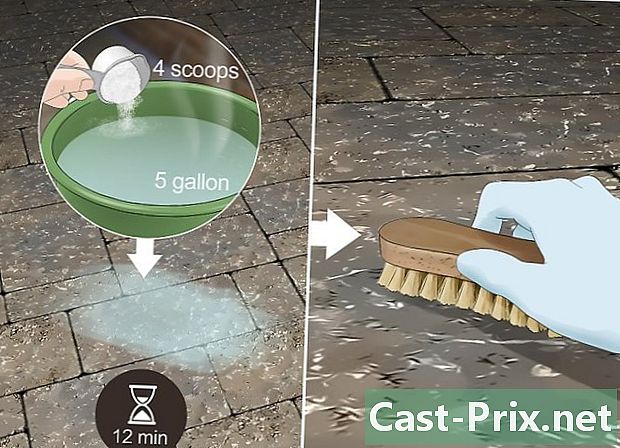Sådan gør du din Windows-pc til en Mac
Forfatter:
Robert Simon
Oprettelsesdato:
24 Juni 2021
Opdateringsdato:
1 Juli 2024

Indhold
er en wiki, hvilket betyder, at mange artikler er skrevet af flere forfattere. For at oprette denne artikel deltog 190 mennesker, nogle anonyme, i dens udgave og forbedring over tid.Du kan lide Mac-interface, men på samme tid kan du lide din Windows-pc, fordi du kan indstille den til din hånd. Dette dilemma kan løses ved at ændre dit Windows-miljø, så det ser ud som et Mac OS X. Med et par små programmer vil du være i stand til praktisk talt at gøre din Windows-pc til en Mac. Du vil næppe være i stand til at skelne det sande fra det falske!
Hvis manøvren er let nok, skal du stadig sikre dig, at du har den korrekte konfiguration med hensyn til hardware installeret. Kun nogle komponenter er kompatible til denne handling.
etaper
-

Download først "Yosemite Skin Pack". Dette er den "hudpakke", der praktisk talt vil omdanne din Windows-pc til et Mac-miljø. Din pc-software fungerer i dette miljø. Du kan downloade gratis version til OS X Mavericks (3.0) den skinpacks.com.- Hvis du vil have en tidligere version af OS X (Mountain Lion ...), finder du også på det førnævnte websted den tilpassede hudpakke.
- Download også det rigtige installationsprogram i henhold til din version af Windows (7, 8, 8.1).
-
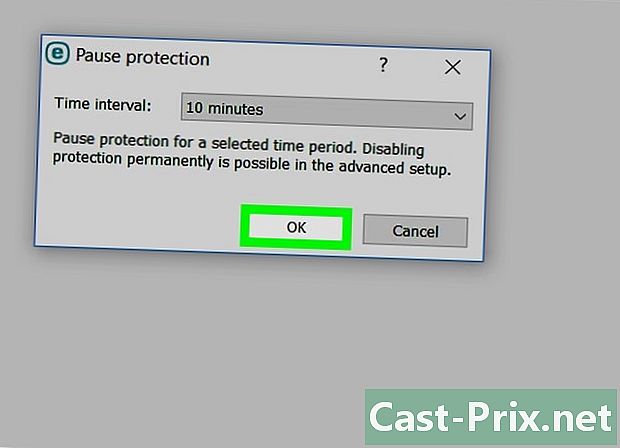
Deaktiver din antivirus. Da "skin pack" vil ændre systemfiler, er det muligt, at din antivirus blokerer handlingen. Derfor er du nødt til at deaktivere det først.- Deaktivering af lantivirus udføres normalt ved at højreklikke på lantivirusikonet i dit systembakke og vælge Stop, deaktiver eller orlov.
-
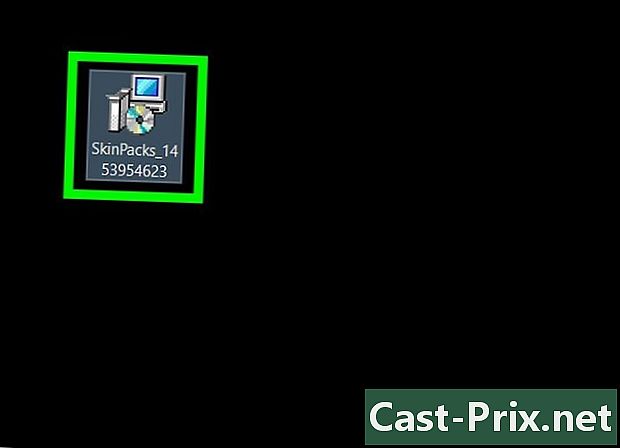
Kør installationsprogrammet. Dekompression og installation af programmer kan tage lang tid. -
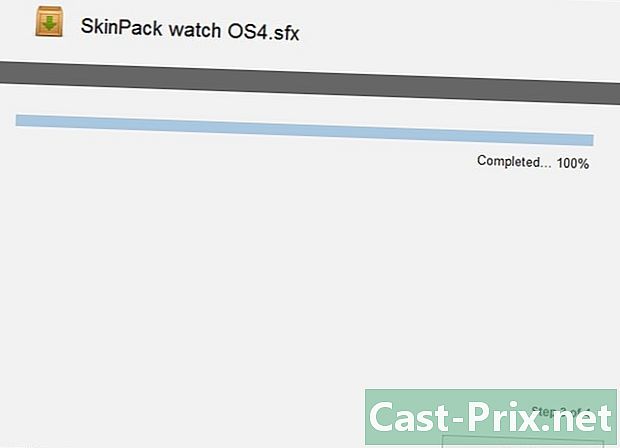
Marker afkrydsningsfeltet for at godkende vilkår og betingelser for brug. Det er obligatorisk med "Mavericks Skin Pack". -

Se på de forskellige komponenter, som "Yosemite" -pakken foreslår at installere. Som standard installeres alle komponenter, så din pc ser så meget ud som muligt på en Mac, der kører Mavericks, og fungerer som sådan. Så som standard kontrolleres alle komponenter. -
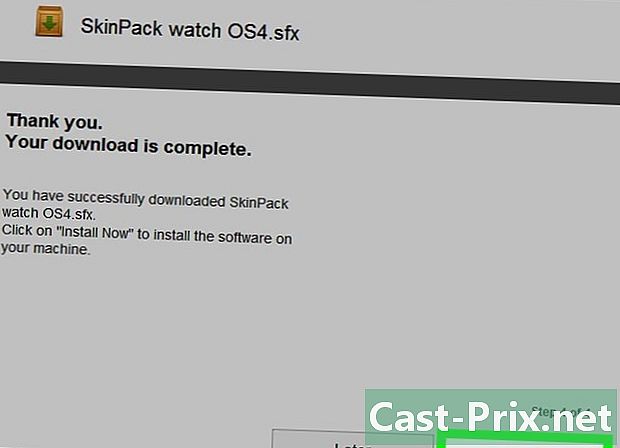
Klik på.installere for at starte installationen af alle kontrollerede komponenter. Hvis du ikke vil have alle disse komponenter, skal du bare fjerne markeringen fra dem, du vil kassere. Efter kun kan du starte installationen.- Inden du skynder dig, skal du sørge for, at afkrydsningsfeltet "Gendan punkt" er markeret. Dette er en slags sikkerhedskopi, som, hvis udseendet eller betjeningen af din pseudo-Mac ikke passer dig, giver dig mulighed for at gendanne alt som før. Forsigtighed er vigtig.
-
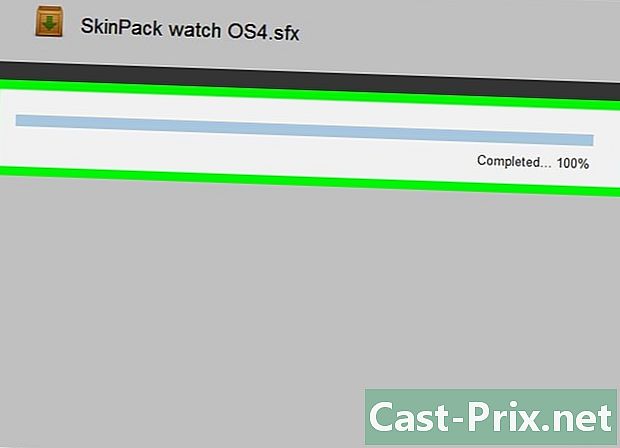
Vent roligt på, at installationen fungerer. Når du går, vil du se dit skrivebord ændre sig, det ser ud som en skærm, der administreres af OS X Mavericks. -
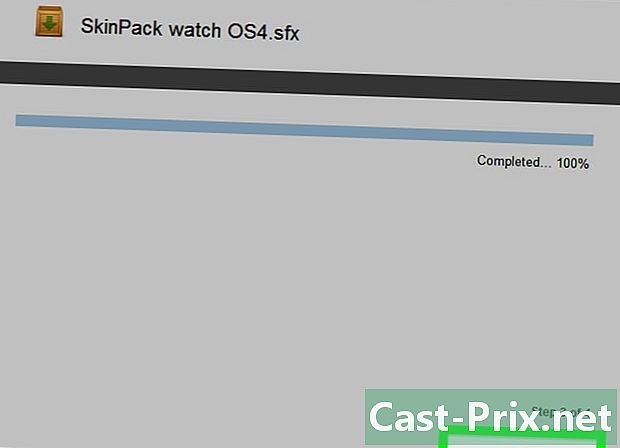
Klik på.slut for at afslutte installationen. Din Windows-pc skal nu se ud, desktop og funktioner underligt på et Mac OS X. -
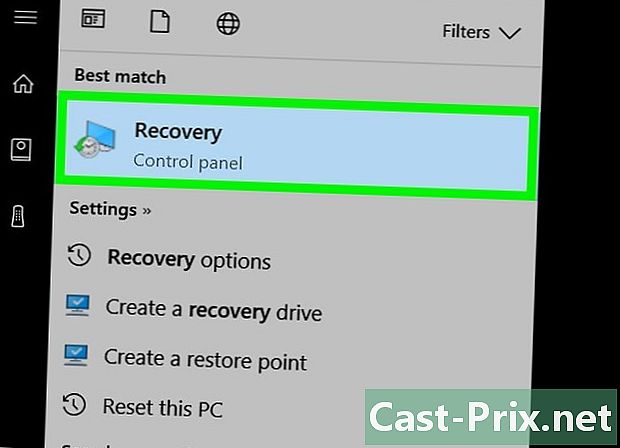
Vend tilbage til Windows. Hvis det kun er til en test, eller hvis denne transformation ikke giver dig de ønskede resultater, kommer du tilbage til din Windows-grænseflade. Det er her, det tidligere aktiverede gendannelsespunkt kommer i spil. Systemfilerne, der blev ændret oprindeligt, gendannes til deres oprindelige konfigurationer.- Klik her for at se, hvordan du gendanner et operativsystem ved hjælp af et gendannelsesværktøj. Det er på dette tidspunkt, du bliver nødt til at vælge det gendannelsespunkt, der er registreret tidligere.